上一篇
色温调节🖥Win11电脑屏幕色温调整全攻略
- 问答
- 2025-08-20 08:01:06
- 9
深夜赶工眼睛要瞎?一招让Win11屏幕变“护眼暖屏” 🌙👁️
哎,你是不是也有过这种经历?大半夜的,万籁俱寂,就你一个人还对着电脑屏幕噼里啪啦地赶工(或者追剧🎬),突然感觉眼睛又干又涩,酸胀得不行,那个冷冰冰的屏幕蓝光简直像要把你的灵魂都吸走了一样……别硬扛了!这真不是你的问题,多半是屏幕色温在作怪。
别担心!今天咱就唠唠怎么在Win11上把这个“冷面杀手”调成温柔的“暖男”,让你的眼睛舒舒服服的,攻略超简单,包学包会!
第①招:系统自带“夜灯”,YYDS!🌇
这绝对是Win11里最省心、最常用的功能,专门治各种“深夜眼疲劳”。

-
一键开启/关闭: 超级简单!直接点击你桌面右下角任务栏里的那个消息气泡💬或者WiFi、音量图标所在的那一块区域,会弹出一个操作中心,仔细找找,里面有一个像个小太阳🌞或者月亮🌙的图标,名字叫 “夜灯”,点它一下,神奇的事情发生了——屏幕瞬间变黄变暖!没错,就是这么直接。
-
高级设置(让它更合你心意): 光会开关还不够,咱们得把它调教得最适合自己。
- 在开始菜单里点设置(或者按快捷键
Win + I),然后找到 “系统” -> “显示”。 - 往下滑,找到 “夜灯” 选项,点进去。
- 安排时间:你可以选择“日落到日出”(系统会根据你的地理位置自动判断,超智能🤖),或者自己设定一个时间段,比如我就喜欢设定从晚上8点自动开启,到早上7点自动关闭。
- 调整强度:底下有个滑块,从“较冷”拉到“较暖”,这个就看个人喜好了,你可以拖着玩玩,找到那个让你眼睛最放松的黄金点位,我一般会拉到75%左右,太暖了感觉看啥都像老了照片😂。
- 在开始菜单里点设置(或者按快捷键
第②招:手动精细调校,做色彩的主人🎨

如果你觉得“夜灯”模式一刀切太黄了,或者你是个设计师、摄影师👩🎨,对颜色准确性要求极高,那咱就得动用更专业的工具了。
-
走进色彩配置:
- 同样是在 设置 -> 系统 -> 显示 页面。
- 往下翻,找到 “高级显示” 选项点进去。
- 在“显示信息”那里,找到你正在调整的显示器,下面有一个 “显示器的显示适配器属性”,点它!(这个藏得有点深,但别怕!)
-
关键一步:颜色管理:
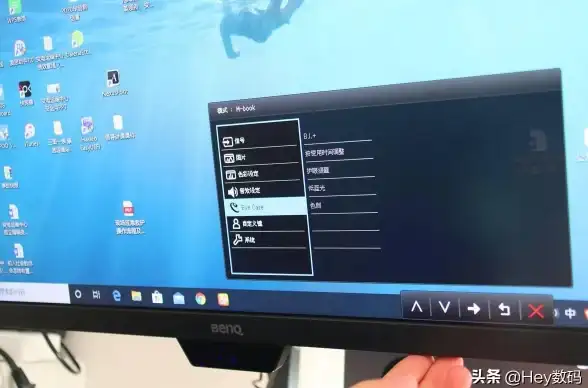
- 在弹出的新窗口顶部,切换到 “颜色管理” 选项卡。
- 再点击按钮 “颜色管理...”。
-
校准大师登场:
- 在新窗口里,切换到 “详细信息” 选项卡。
- 点击正下方的 “校准显示器” 按钮,噔噔!显示颜色校准向导出来啦!
- 接下来就跟着它的步骤一步步来,它会教你调整伽马、亮度、对比度和色彩平衡,这个过程就像给屏幕做一次“体检”和“SPA”💆,非常直观,有对比图给你看,保证你能调出最自然、最舒服的色彩和白色。
小贴士与碎碎念💡
- 别依赖“护眼模式”软件:Win11自带的“夜灯”功能已经非常强大且省资源了,完全没必要再去下载第三方软件,除非你有特别特殊的需求。
- 硬件才是王道:如果你的显示器本身素质很差,偏色严重,那软件能做的补救也有限,好显示器是基础哦!
- 记得休息:就算调得再护眼,也别连续盯着屏幕好几个小时啊!“20-20-20”法则:每工作20分钟,就看20英尺(约6米)以外的物体,持续20秒,起来活动活动,喝口水☕️,才是对眼睛最好的保护。
怎么样?是不是感觉豁然开朗?从此以后,不管是深夜爆肝还是白天冲浪,你的眼睛都有了贴心保镖,赶紧去设置一下,享受你的舒适视觉新世界吧!你的眼睛会感谢你的~ ✨
本文由 清梦露 于2025-08-20发表在【云服务器提供商】,文中图片由(清梦露)上传,本平台仅提供信息存储服务;作者观点、意见不代表本站立场,如有侵权,请联系我们删除;若有图片侵权,请您准备原始证明材料和公证书后联系我方删除!
本文链接:https://cloud.7tqx.com/wenda/673198.html
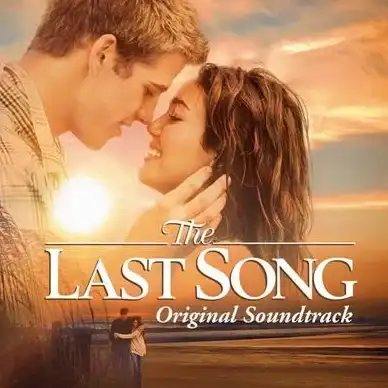


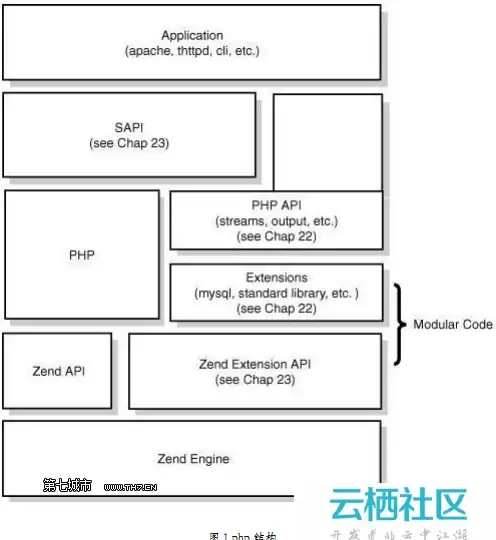




发表评论